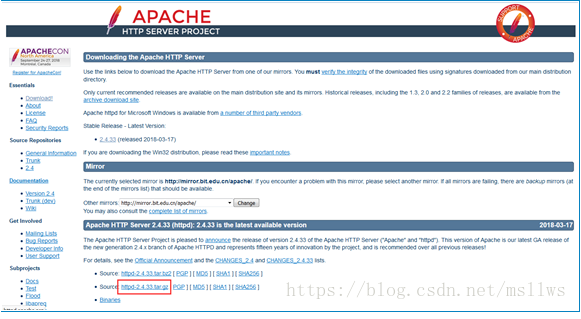【LAMP】二进制包搭建LAMP环境 (一) 安装Apache
系统环境:CentOS 7.2 64位
LAMP环境:Apache2.4.33 + MySQL5.6.4 + PHP5.6.36
【搭建LAMP环境 准备工作】
查看系统位数:
cat /proc/version

下载搭建环境所需的二进制包到电脑
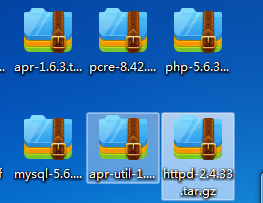
下载地址:
Apache:http://httpd.apache.org/download.cgi
APR、APR-util: http://apr.apache.org/download.cgi
PCRE:https://sourceforge.net/projects/pcre/files/pcre/
Mysql:https://dev.mysql.com/downloads/mysql/5.6.html#downloads
PHP:http://php.net/downloads.php
(如下面图所示,Apache、 APR、APR-util、PCRE这里均选择了官网最新的版本,Mysql这里选择了最新的5.6.4版本,根据系统位数选择64位版本,PHP这里选择了5.6.36版本,统一下载tar.gz格式的二进制包)
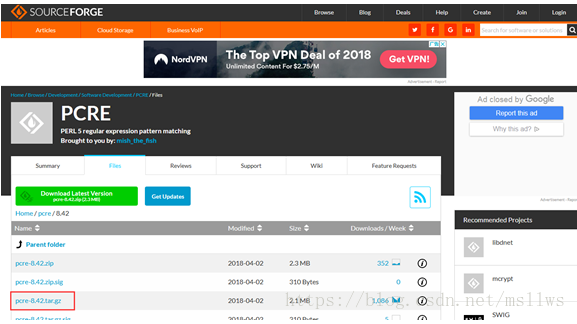
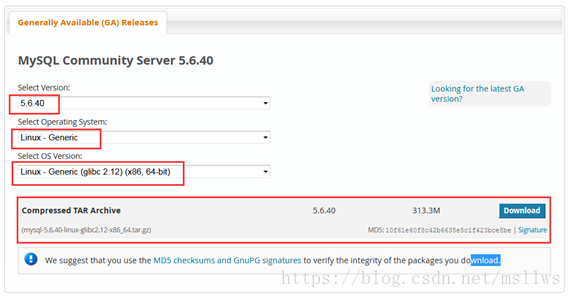
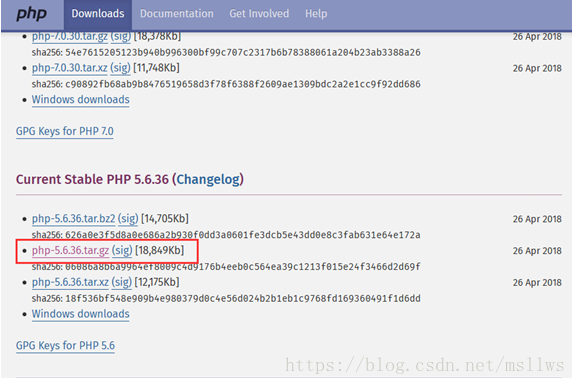
上传到用户级源码目录 /usr/local/src/
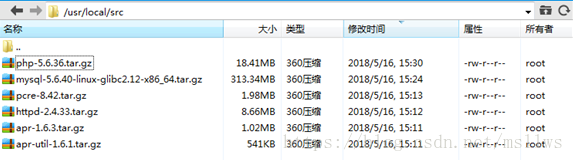
移到到目录中查看
cd /usr/local/src
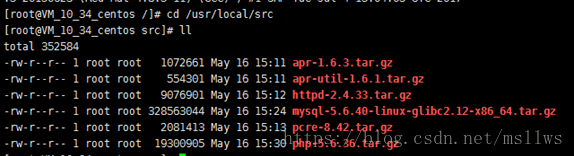
逐个解压
tar -zxvf 压缩包名
解压成功,原来的压缩包可以删掉了
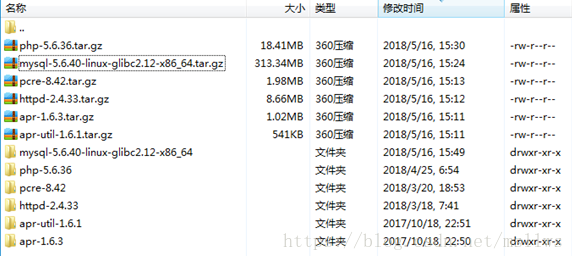
关闭SELINUX
vi /etc/selinux/config #SELINUX=enforcing #注释掉 #SELINUXTYPE=targeted #注释掉 SELINUX=disabled #增加 :wq! #保存退出 shutdown -r now #重启系统
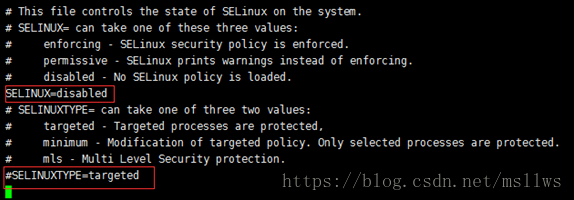
【正式开始 搭建LAMP环境】
检测系统是否已经安装gcc和gcc-c++
rpm -q gcc rpm -q gcc-c++

检测到没有安装,执行安装命令
yum -y install gcc yum -y install gcc-c++
检测系统是否已经安装libtool
rpm -q libtool yum -y install libtool
再次检测gcc和gcc-c++已安装成功

安装APR
移动到安装包所在目录
cd /usr/local/src/apr-1.6.3/
建立安装目录
mkdir /usr/local/apr
配置
./configure --prefix=/usr/local/apr
如果报以下错,不用管。(网上说的是安装libtool:yum install libtool,然后修改配置文件 vi configure,搜索$RM "$cfgfile",将其所在行删除,保存退出,重新配置)
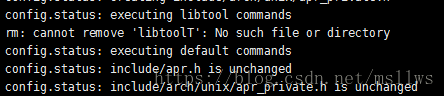
编译安装
make && make install
安装完成
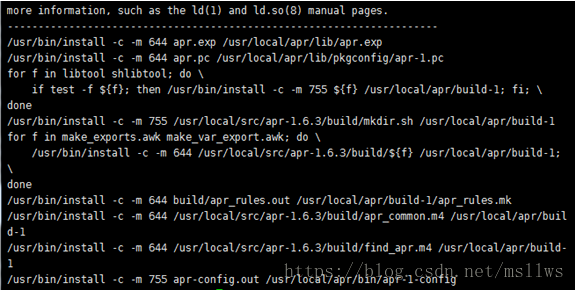
安装APR-util
移动到安装包所在目录
cd /usr/local/src/apr-util-1.6.1
建立安装目录
mkdir /usr/local/apr-util
配置
./configure --prefix=/usr/local/apr-util --with-apr=/usr/local/apr/bin/apr-1-config
编译
make
如果报以下错,安装expat库后重新编译
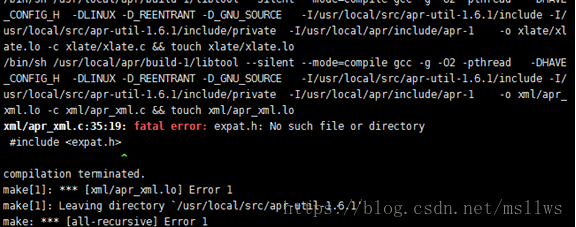
yum –y install expat-devel
安装
make install
安装成功
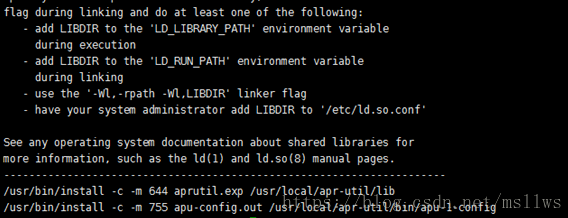
安装PRCE
移动到安装包所在目录
cd /usr/local/src/pcre-8.42
建立安装目录
mkdir /usr/local/pcre
配置
./configure --prefix=/usr/local/pcre --with-apr=/usr/local/apr/bin/apr-1-config
编译安装
make && make install
安装成功
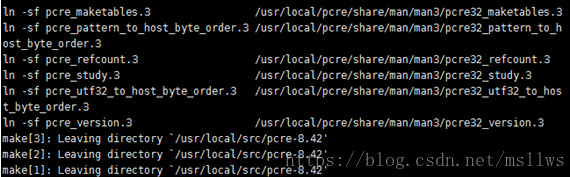
【安装Apache】
移动到安装包所在目录
cd /usr/local/src/httpd-2.4.33
建立安装目录
mkdir /usr/local/apache
配置
./configure --prefix=/usr/local/apache --with-pcre=/usr/local/pcre --with-apr=/usr/local/apr --with-apr-util=/usr/local/apr-util
编译
make
安装如果报以下错误,重新下载bz2格式的或者1.5版本的apr-util重新编译安装,然后再重新编译安装apache
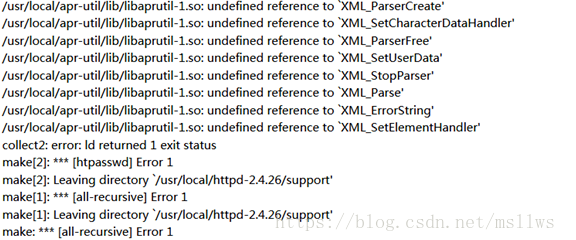
安装
make install
安装成功
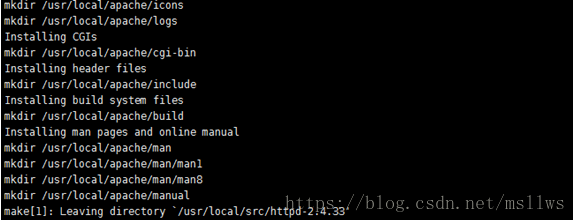
启动Apache
/usr/local/apache/bin/apachectl start
会报以下错误,修改Apache配置文件httpd.conf

vi /etc/httpd/conf/httpd.conf 找到 #ServerName www.example.com:80 修改为 ServerName www.lws.com:80 (设置为自己的域名 或 ServerName localhost:80) :wq!#保存退出
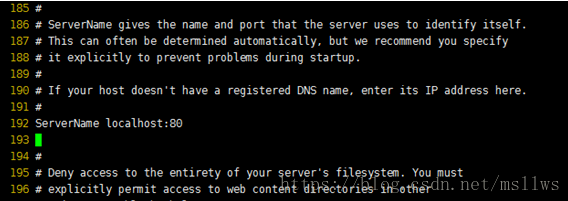
其他配置
Options Indexes FollowSymLinks 修改为:Options Includes ExecCGI FollowSymLinks(允许服务器执行CGI及SSI,禁止列出目录)
#AddHandler cgi-script .cgi 修改为:AddHandler cgi-script .cgi .pl (允许扩展名为.pl的CGI脚本运行)
AllowOverride None 所有的都修改为:AllowOverride All (允许.htaccess)
DirectoryIndex index.html 修改为:DirectoryIndex index.html index.htm index.php
#LoadModule rewrite_module modules/mod_rewrite.so 去掉#
重启Apache
/usr/local/apache/bin/apachectl restart
另一种重启方式
service httpd restar (需要做如下配置才能生效) cp/usr/local/apache/bin/apachectl /etc/rc.d/init.d/httpd
检查80端口监听成功
netstat -tanp|grep httpd

访问主机地址,显示It works! Apache安装成功
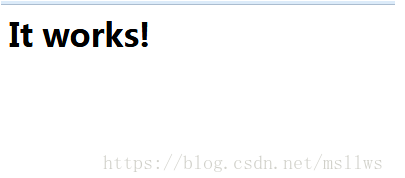
【版权声明】感谢转载,转载请注明出处。 李维山博客http://msllws.top

- 最新评论
- 总共81条评论